다른 사람이 대화에서 Yammer 알림을 받을 때 바탕 화면에 팝업 알림을 제공하는 데스크톱 알림을 통해 연결 유지.
데스크톱 앱 또는 새 설치 가능한 새 yammer.com 에서 이 설정을 켜거나 Yammer 수 있습니다.
참고: 데스크톱 알림은 Microsoft Edge 및 Google Chrome 브라우저에서만 사용할 수 있습니다.
데스크톱 앱에서 데스크톱 알림을 사용하도록 Yammer 경우
-
화면 오른쪽 위에서 설정 아이콘을 선택합니다.
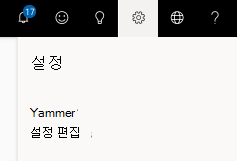
-
데스크톱 알림 관리를 선택합니다.
-
데스크톱 알림 관리 를 선택 합니다. 나타나는 대화 상자에서 데스크톱 알림 보내기가 선택됩니다.
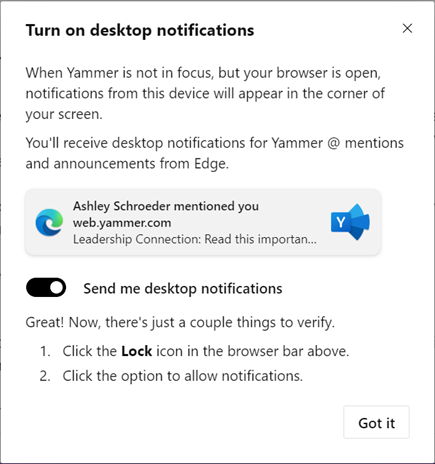
-
설정 등으로 이동하여 브라우저에서 이 사이트에 대한 알림을 허용한지 확인합니다. 오른쪽 위 모서리에 있는 메뉴를 클릭한 다음 앱 정보를 클릭합니다.
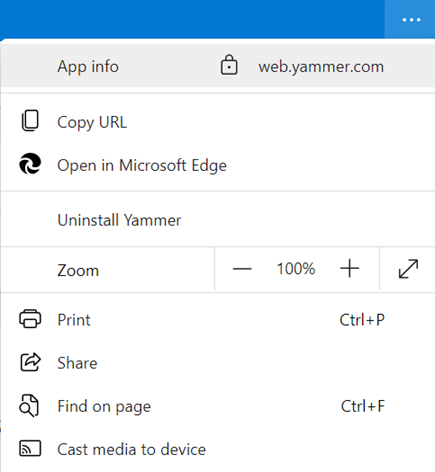
-
알림을 허용하는 옵션을 선택합니다.
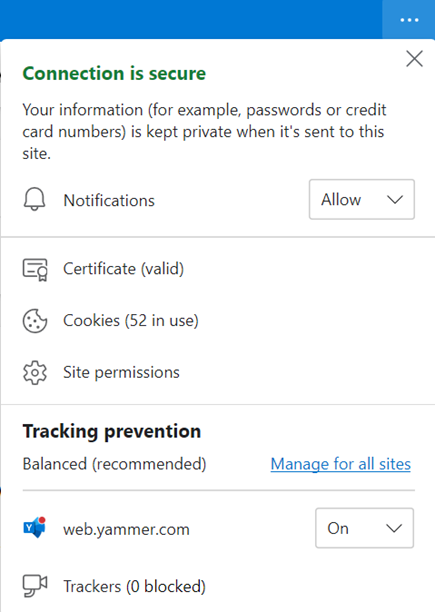
웹에서 데스크톱 알림을 Yammer (yammer.com)
-
화면 오른쪽 위에서 설정 아이콘을 선택합니다.
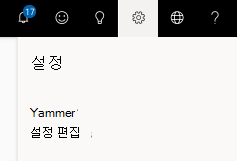
-
데스크톱 알림 관리를 선택합니다.
-
데스크톱 알림 관리 를 선택 합니다. 나타나는 대화 상자에서 데스크톱 알림 보내기가 선택됩니다.
-
브라우저 표시줄에서 잠금 아이콘을 선택하여 브라우저에서 이 사이트에 대한 알림을 허용해야 합니다. 그런 다음 알림을 허용하는 옵션을 선택합니다.
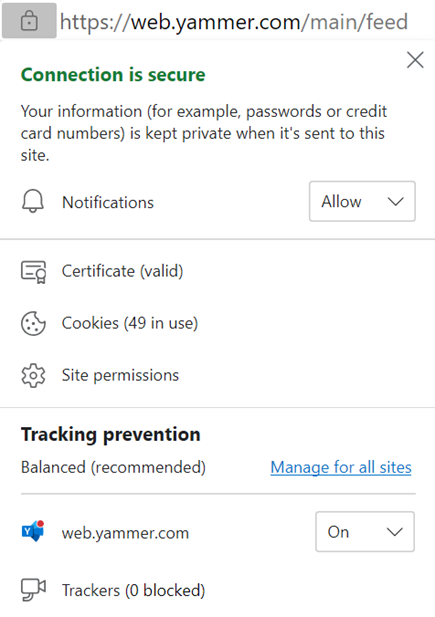
-
나중에 알림 수신을 중지하려는 경우 이 설정으로 돌아가 데스크톱 알림 관리를 해제할 수 있습니다.










